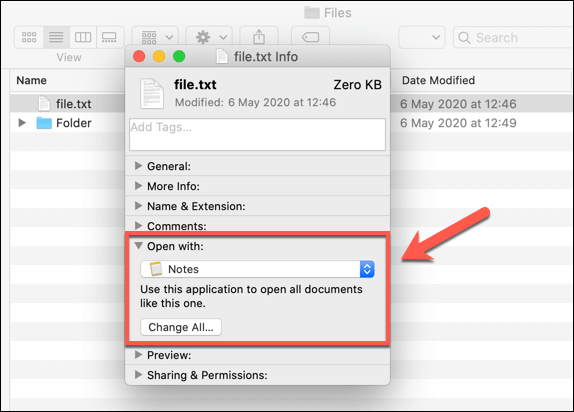আপনার পিসির প্রতিটি ফাইলের এটি খোলার জন্য একটি প্রোগ্রাম রয়েছে। যদি সফ্টওয়্যারটি ইনস্টল না করা থাকে, তবে আপনার সিস্টেমটি আপনাকে এটি বলবে এবং কী সফ্টওয়্যারটি খোলার জন্য এটি ব্যবহার করার চেষ্টা করা উচিত সে সম্পর্কে নির্দেশাবলী জিজ্ঞাসা করবে। উইন্ডোজ, ম্যাকোস এবং অন্যান্য প্ল্যাটফর্মগুলি ডিফল্ট প্রোগ্রামগুলিতে নির্দিষ্ট ফাইল এক্সটেনশনের সাথে মেলে। যদি সফ্টওয়্যারটি না থাকে তবে ফাইলগুলি খুলতে পারে না
এই কারণেই মাইক্রোসফ্ট অফিস ইনস্টল থাকা অবস্থায় আপনি কোনও ডোকএক্স ফাইল খোলার চেষ্টা করার সময় মাইক্রোসফ্ট ওয়ার্ড খোলে। আপনি যদি সেই ফাইলটির পরিবর্তে LibreOffice এর এর মতো অন্য প্রোগ্রামে এই ফাইলটি খুলতে পছন্দ করেন তবে আপনাকে সেই ফাইলের জন্য উইন্ডোজ 10 বা ম্যাকোজে ডিফল্ট প্রোগ্রামটি পরিবর্তন করতে হবে
![]()
উইন্ডোজ 10-এ ডিফল্ট প্রোগ্রামটি কীভাবে পরিবর্তন করা যায়
উইন্ডোজ 10-এ ফাইল অ্যাসোসিয়েশন পরিবর্তন করা বেশ সহজ কাজ, এবং কয়েকটি উপায় রয়েছে যা আপনি করতে পারেন এটি।
আপনি যদি উইন্ডোজ 10-এ একটি ডিফল্ট প্রোগ্রাম পরিবর্তন করতে চান এবং আপনার ড্রাইভে একই ফাইল ফর্ম্যাট সহ একটি ফাইল থাকে তবে আপনি সহজেই >উইন্ডোজ ফাইল এক্সপ্লোরার (বা আপনার ডেস্কটপে) ফাইলটি ডান-ক্লিকএর সাথে খুলুনমেনুতে ঘুরে এবং অন্য অ্যাপ্লিকেশন চয়ন করুনবিকল্পে ক্লিক করুন । >চিত্রে>
এ আপনি কীভাবে এই ফাইলটি খুলতে চান?নির্বাচন উইন্ডো, উইন্ডোজ স্বয়ংক্রিয়ভাবে আপনি যে সফ্টওয়্যার ইনস্টল করেছেন সেগুলি সনাক্ত করার চেষ্টা করবে যা সেই ফাইলটির সাথে কাজ করতে পারে। আপনার পিসিতে ইনস্টল করা সফ্টওয়্যারটির সম্পূর্ণ তালিকা দেখতে, তালিকার নীচে অবস্থিত
আরও অ্যাপসবিকল্পে ক্লিক করুন বা অনুসন্ধানের জন্য মাইক্রোসফ্ট স্টোরের একটি অ্যাপ্লিকেশন সন্ধান করুনমাইক্রোসফ্ট স্টোরে এটি খুলতে সক্ষম সফ্টওয়্যার।
একবার আপনি সঠিক সফ্টওয়্যারটি নির্বাচন করেছেন, এটি নিশ্চিত করতে সর্বদা এই অ্যাপ্লিকেশনটি খুলতেসক্ষম করতে ক্লিক করুন আপনি যে সফ্টওয়্যারটি নির্বাচন করেছেন তা সর্বদা সেই ফাইলের প্রকারটি খোলে। ফাইলটি খুলতে এবং আপনার নির্বাচিত অ্যাপ্লিকেশনটিতে এই ফাইলটির জন্য উইন্ডোজ যে ডিফল্ট প্রোগ্রামটি ব্যবহার করে সেটি পরিবর্তন করতে ওকেক্লিক করুন

কিছু ধরণের সফ্টওয়্যার, যেমন ওয়েব ব্রাউজার হিসাবে আপনার পিসিতে সাধারণত ফাইলগুলি খোলার জন্য ব্যবহৃত হয় না, ফলে ডিফল্ট প্রোগ্রামটি পরিবর্তন করতে উপরের পদ্ধতিটি ব্যবহার করা কঠিন হয়ে পড়ে। আপনি একবারে একাধিক ফাইলের ধরণের পরিবর্তন করতে একটি পদ্ধতিও সন্ধান করতে পারেন, উদাহরণস্বরূপ, আপনি যদি আপনার পিসিতে ডিফল্ট মিডিয়া প্লেয়ার পরিবর্তন করেন তবে আপনি এটি করতে পারেন
উভয় ক্ষেত্রেই আপনি পরিবর্তে উইন্ডোজ সেটিংস মেনুতে আপনার ফাইল বা ওয়েব প্রোটোকলের জন্য ডিফল্ট প্রোগ্রামটি পরিবর্তন করা দরকার
এটি করতে, উইন্ডোজ স্টার্ট মেনুতে ডান ক্লিক করুনএবং টিপুন সেটিংসবিকল্প। সেটিংস মেনুতে, অ্যাপস>ডিফল্ট অ্যাপ্লিকেশনগুলিক্লিক করুন। এটি আপনার ব্যবহার করা যেতে পারে এমন কিছু সাধারণ প্রোগ্রামগুলির একটি তালিকা প্রদর্শন করবে যেমন আপনার ওয়েব ব্রাউজার বা ইমেল ক্লায়েন্ট.
 এগুলির যে কোনও একটিতে পরিবর্তন করতে বিকল্পগুলির মধ্যে একটিতে ক্লিক করুন এবং একটি প্রতিস্থাপন নির্বাচন করুন। উদাহরণস্বরূপ, ওয়েব ব্রাউজারবিকল্পটি ক্লিক করা আপনাকে মাইক্রোসফ্ট এজ, ইন্টারনেট এক্সপ্লোরার বা
এগুলির যে কোনও একটিতে পরিবর্তন করতে বিকল্পগুলির মধ্যে একটিতে ক্লিক করুন এবং একটি প্রতিস্থাপন নির্বাচন করুন। উদাহরণস্বরূপ, ওয়েব ব্রাউজারবিকল্পটি ক্লিক করা আপনাকে মাইক্রোসফ্ট এজ, ইন্টারনেট এক্সপ্লোরার বা 4 । পরিবর্তে ইনস্টল করার বিকল্পগুলি অনুসন্ধান করতে আপনি মাইক্রোসফ্ট স্টোরের একটি অ্যাপ্লিকেশন সন্ধান করুনএ ক্লিক করতে পারেন
 কেবলমাত্র নির্বাচিত সংখ্যার সম্ভাব্য প্রোগ্রামগুলি তবে এখানে তালিকাবদ্ধ রয়েছে। উইন্ডোজ তাদের সম্পর্কিত ফাইল প্রকারের দ্বারা ব্যবহৃত সমস্ত ডিফল্ট প্রোগ্রামগুলি পরিবর্তন করতে, ডিফল্ট অ্যাপ্লিকেশনমেনুতে ফাইল টাইপ করে ডিফল্ট অ্যাপ্লিকেশন চয়ন করুনবিকল্পটি টিপুন। বিকল্প হিসাবে, ওয়েব ইউআরএলগুলির সাথে সংযুক্তি পরিবর্তন করতে প্রোটোকল দ্বারা ডিফল্ট অ্যাপ্লিকেশনগুলি চয়ন করুনটিপুন
কেবলমাত্র নির্বাচিত সংখ্যার সম্ভাব্য প্রোগ্রামগুলি তবে এখানে তালিকাবদ্ধ রয়েছে। উইন্ডোজ তাদের সম্পর্কিত ফাইল প্রকারের দ্বারা ব্যবহৃত সমস্ত ডিফল্ট প্রোগ্রামগুলি পরিবর্তন করতে, ডিফল্ট অ্যাপ্লিকেশনমেনুতে ফাইল টাইপ করে ডিফল্ট অ্যাপ্লিকেশন চয়ন করুনবিকল্পটি টিপুন। বিকল্প হিসাবে, ওয়েব ইউআরএলগুলির সাথে সংযুক্তি পরিবর্তন করতে প্রোটোকল দ্বারা ডিফল্ট অ্যাপ্লিকেশনগুলি চয়ন করুনটিপুন
 উইন্ডোজ একটি দীর্ঘ তালিকা প্রদর্শন করবে পরবর্তী মেনুতে ফাইল টাইপ পরিচিত। এগুলির যে কোনও একটিতে পরিবর্তন করতে, সেই ধরণের জন্য পরিচিত বিকল্পটিতে ক্লিক করুন এবং অ্যাপ্লিকেশন চয়ন করুনমেনুতে উপস্থিত তালিকা থেকে নির্বাচন করুন। যদি বিদ্যমান ডিফল্ট অ্যাপ্লিকেশন প্রয়োগ না করা থাকে তবে একটি ডিফল্ট চয়ন করুনএ ক্লিক করুন এবং একটি বিকল্প নির্বাচন করুন। কোনও প্রকারের সফ্টওয়্যার ইনস্টল না হওয়া ফাইল ধরণের জন্য, সম্ভাব্য বিকল্পগুলির জন্য মাইক্রোসফ্ট স্টোরটিতে একটি অ্যাপ্লিকেশন সন্ধান করুনএ ক্লিক করুন
উইন্ডোজ একটি দীর্ঘ তালিকা প্রদর্শন করবে পরবর্তী মেনুতে ফাইল টাইপ পরিচিত। এগুলির যে কোনও একটিতে পরিবর্তন করতে, সেই ধরণের জন্য পরিচিত বিকল্পটিতে ক্লিক করুন এবং অ্যাপ্লিকেশন চয়ন করুনমেনুতে উপস্থিত তালিকা থেকে নির্বাচন করুন। যদি বিদ্যমান ডিফল্ট অ্যাপ্লিকেশন প্রয়োগ না করা থাকে তবে একটি ডিফল্ট চয়ন করুনএ ক্লিক করুন এবং একটি বিকল্প নির্বাচন করুন। কোনও প্রকারের সফ্টওয়্যার ইনস্টল না হওয়া ফাইল ধরণের জন্য, সম্ভাব্য বিকল্পগুলির জন্য মাইক্রোসফ্ট স্টোরটিতে একটি অ্যাপ্লিকেশন সন্ধান করুনএ ক্লিক করুন
 কোনও পরিবর্তন আপনি করা অবিলম্বে প্রয়োগ করা হবে। আপনার যদি পরে কোনও ডিফল্ট প্রোগ্রাম সেটিংস পুনরায় সেট করার দরকার হয় তবে ডিফল্ট অ্যাপ্লিকেশনমেনুতে ফিরে যান এবং রিসেটবাটন ক্লিক করুন
কোনও পরিবর্তন আপনি করা অবিলম্বে প্রয়োগ করা হবে। আপনার যদি পরে কোনও ডিফল্ট প্রোগ্রাম সেটিংস পুনরায় সেট করার দরকার হয় তবে ডিফল্ট অ্যাপ্লিকেশনমেনুতে ফিরে যান এবং রিসেটবাটন ক্লিক করুন
![]()
![]()
আপনি যদি কোনও ম্যাকের ডিফল্ট প্রোগ্রামটি পরিবর্তন করতে চান তবে আপনার ফাইল ফর্ম্যাটে একটি ফাইলের প্রয়োজন হবে ' পুনরায় খুলতে চাইছেন
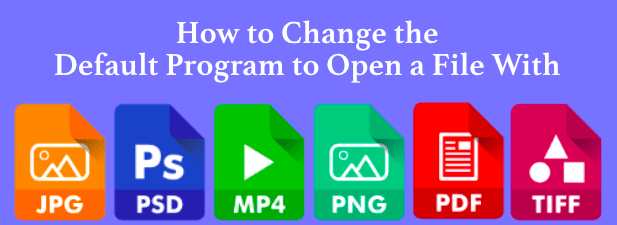





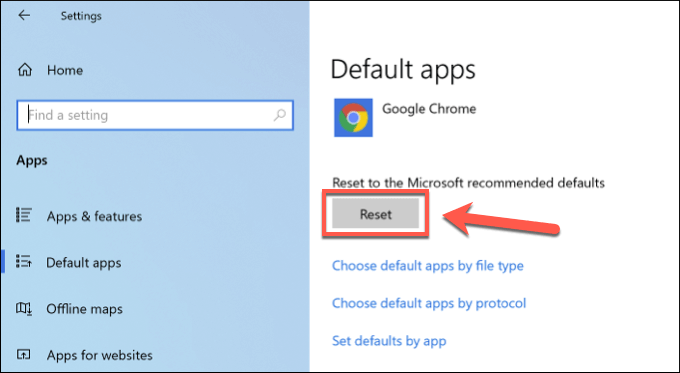
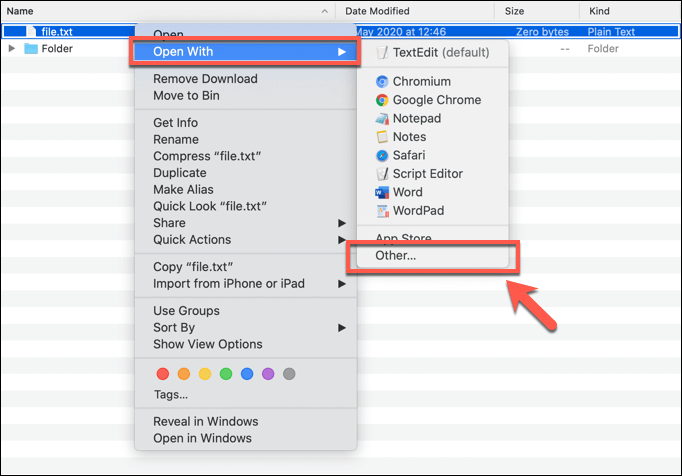 25
25